Jak odinstalować ExpandedProgram z przeglądarki i komputera?
Wirus MacZnany również jako: Reklamy ExpandedProgram
Otrzymaj bezpłatne skanowanie i sprawdź, czy twój komputer jest zainfekowany.
USUŃ TO TERAZAby korzystać z w pełni funkcjonalnego produktu, musisz kupić licencję na Combo Cleaner. Dostępny jest 7-dniowy bezpłatny okres próbny. Combo Cleaner jest własnością i jest zarządzane przez RCS LT, spółkę macierzystą PCRisk.
Jak usunąć ExpandedProgram z Mac?
Czym jest ExpandedProgram?
ExpandedProgram działa nie tylko jako adware, ale również jako porywacz przeglądarki: wyświetla reklamy oraz promuje adresy 0yrvtrh.com i adjustablesample.com (fałszywe wyszukiwarki) poprzez zmianę pewnych ustawień przeglądarki. Ponadto ExpandedProgram może odczytywać poufne informacje i może być zaprojektowane do zbierania danych związanych z przeglądaniem. Często zdarza się, że użytkownicy nieświadomie pobierają i instalują aplikacje takie jak ExpandedProgram (adware, porywacze przeglądarki). Z tego powodu są one nazywane potencjalnie niechcianymi aplikacjami (PUA).
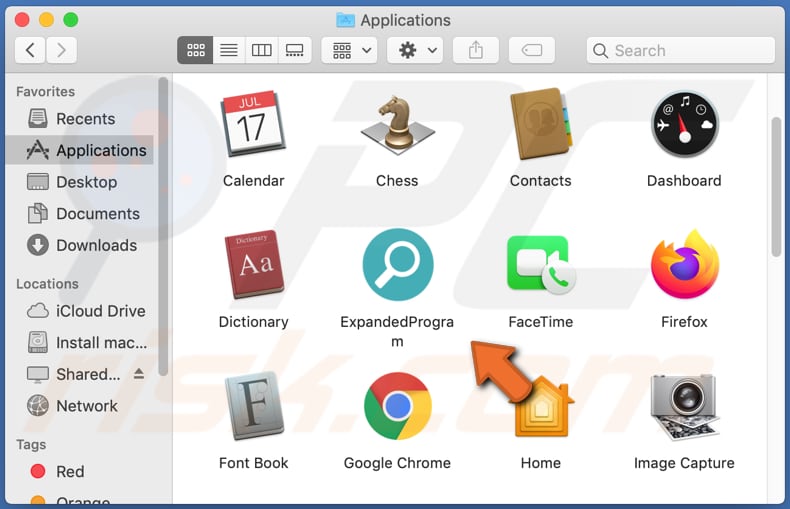
Z reguły aplikacje takie jak ExpandedProgram karmią użytkowników reklamami banerowymi, kuponowymi, ankietowymi, pop-up i/lub innymi typami reklam. Dość często te reklamy są przeznaczone do otwierania podejrzanych, potencjalnie złośliwych stron. Czasami ich celem jest powodowanie pobierania i/lub instalacji potencjalnie niechcianych aplikacji poprzez wykonywanie określonych skryptów. Dlatego reklamom wyświetlanym przez zainstalowane adware (w tym przypadku ExpandedProgram) nie można ufać/nie należy ich klikać. Ponadto ExpandedProgram ma na celu promowanie adresów 0yrvtrh.com (w przeglądarce Safari) i adjustablesample.com (w przeglądarce Chrome). Oba przekierowują użytkowników do search.yahoo.com (wyświetlają wyniki generowane przez Yahoo). Zwykle aplikacje tego typu porywają przeglądarki, zmieniając takie ustawienia, jak adres domyślnej wyszukiwarki, stronę główną i/lub nową kartę, tak aby użytkownicy odwiedzali określony adres (fałszywą wyszukiwarkę) po otwarciu przeglądarki, nowej karty i/lub wprowadzeniu haseł wyszukiwania w pasku adresu. Zwykle adres ten można usunąć z ustawień przeglądarki tylko wtedy, gdy aplikacja, która go zmieniła, nie jest już zainstalowana. Kolejnym problemem związanym z aplikacją ExpandedProgram jest to, że może ona odczytywać poufne informacje z przeglądarek, takie jak dane karty kredytowej, hasła, numery telefonów. Co gorsza, dane/informacje mogą być wykorzystywane do nieautoryzowanych zakupów, transakcji, kradzieży kont osobistych, tożsamości, sprzedawane stronom trzecim (potencjalnie cyberprzestępcom) i/lub do innych złośliwych celów. Jeśli ExpandedProgram lub jakakolwiek inna aplikacja tego typu jest zainstalowana w przeglądarce i/lub systemie operacyjnym, należy ją jak najszybciej odinstalować.
| Nazwa | Reklamy ExpandedProgram |
| Typ zagrożenia | Adware, malware Mac, wirus Mac |
| Nazwy wykrycia | Avast (MacOS:AdAgent-L [Adw]), AVG (MacOS:AdAgent-L [Adw]), ESET-NOD32 (wariant OSX/Adware.Synataeb.C), Kaspersky (Not-a-virus:HEUR:AdWare.OSX.Adload.i), Pełna lista (VirusTotal) |
| Dodatkowe informacje | Ta aplikacja należy do rodziny malware Adload. |
| Objawy | Twój Mac staje się wolniejszy niż normalnie, widzisz niechciane reklamy pop-up, jesteś przekierowywany na podejrzane witryny. |
| Metody dystrybucji | Zwodnicze reklamy pop-up, instalatory bezpłatnego oprogramowania (sprzedaż wiązana), fałszywe instalatory Flash Player, pobrania pliku torrent. |
| Zniszczenie | Śledzenie przeglądania internetu (potencjalne problemy prywatności), wyświetlanie niechcianych reklam, przekierowania na podejrzane witryny, utrata prywatnych informacji. |
| Usuwanie malware (Windows) |
Aby usunąć możliwe infekcje malware, przeskanuj komputer profesjonalnym oprogramowaniem antywirusowym. Nasi analitycy bezpieczeństwa zalecają korzystanie z Combo Cleaner. Pobierz Combo CleanerBezpłatny skaner sprawdza, czy twój komputer jest zainfekowany. Aby korzystać z w pełni funkcjonalnego produktu, musisz kupić licencję na Combo Cleaner. Dostępny jest 7-dniowy bezpłatny okres próbny. Combo Cleaner jest własnością i jest zarządzane przez RCS LT, spółkę macierzystą PCRisk. |
Kilka przykładów innych aplikacji, takich jak ExpandedProgram, to OperativeFraction, RunningOptimizer i AdjustableSkill. Zwykle aplikacje tego typu są bezużyteczne: nie zawierają żadnych funkcji, nie poprawiają jakości przeglądania itp. oraz mają na celu pomóc ich programistom w generowaniu przychodów poprzez wyświetlanie reklam, zbieranie różnych informacji, promowanie fałszywych wyszukiwarek. Dlatego PUA, takie jak ExpandedProgram, nie powinny być pobierane ani instalowane.
Jak zainstalowałem ExpandedProgram na moim komputerze?
Dość często PUA są dystrybuowane poprzez dołączenie ich do konfiguratorów pobierania i/lub instalacji różnych programów jako dodatkowe oferty. Ta metoda dystrybucji jest nazywana „sprzedażą wiązaną". Zwykle oferty pobrania i/lub zainstalowania takich aplikacji można znaleźć i odrzucić w „Niestandardowych", „Zaawansowanych" i innych podobnych ustawieniach konfiguratora. Jednak nie wszyscy użytkownicy sprawdzają i zmieniają te ustawienia. Gdy pozostawiają je bez zmian, pozwalają na pobranie i/lub zainstalowanie dołączonych aplikacji wraz z programami, które mają je uwzględnione w swoich konfiguratorach. Czasami użytkownicy pobierają i/lub instalują różne niechciane oprogramowanie, klikając zwodnicze reklamy zaprojektowane do wykonywania określonych skryptów. Zwykle tego typu reklamy pojawiają się na niewiarygodnych stronach.
Jak uniknąć instalacji potencjalnie niechcianych aplikacji?
Pliki i programy należy pobierać z oficjalnych stron internetowych, poprzez bezpośrednie linki. Inne źródła, kanały (np. zewnętrzne programy do pobierania, nieoficjalne strony internetowe, strony z bezpłatnym hostingiem plików, sieci peer-to-peer, takie jak klienci torrent, eMule) mogą być używane do dystrybucji niechcianych aplikacji. To samo dotyczy instalatorów stron trzecich. Klikanie natrętnych reklam nie jest bezpieczne, zwłaszcza jeśli są one wyświetlane na podejrzanych witrynach. Dość często takie reklamy otwierają inne strony tego rodzaju lub uruchamiają skrypty przeznaczone do pobierania (a nawet instalowania) niechcianych aplikacji. Należy odrzucić oferty pobrania i/lub zainstalowania niechcianego oprogramowania w konfiguratorach. Można to zrobić zmieniając ich „Zaawansowane", „Niestandardowe" lub inne ustawienia. Na koniec, nie powinno być żadnych niechcianych, podejrzanych aplikacji (rozszerzeń, dodatków, wtyczek ) zainstalowanych w przeglądarce ani oprogramowania tego typu zainstalowanego w systemie operacyjnym. Jeśli twój komputer jest już zainfekowany ExpandedProgram, zalecamy przeskanowanie go za pomocą Combo Cleaner Antivirus dla Windows, aby automatycznie usunąć to adware.
Okienko wyświetlane po zakończeniu instalacji ExpandedProgram:
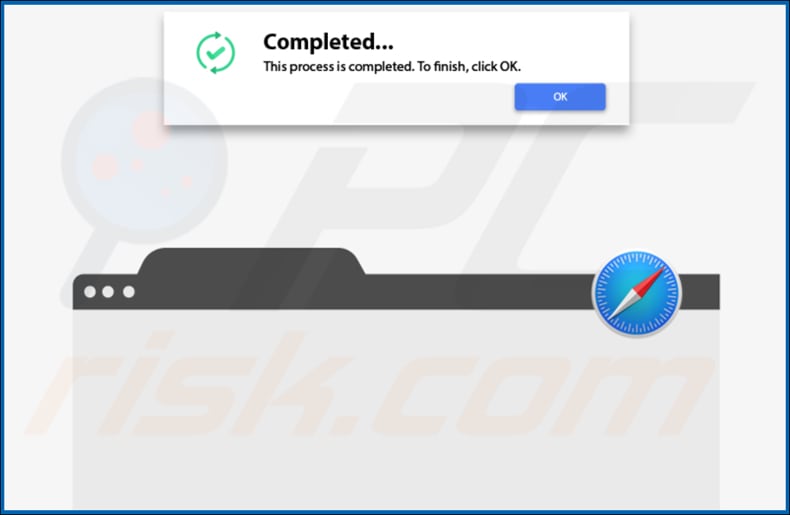
0yrvtrh.com przekierowuje do search.yahoo.com (GIF):

ExpandedProgram zainstalowane na Safari:
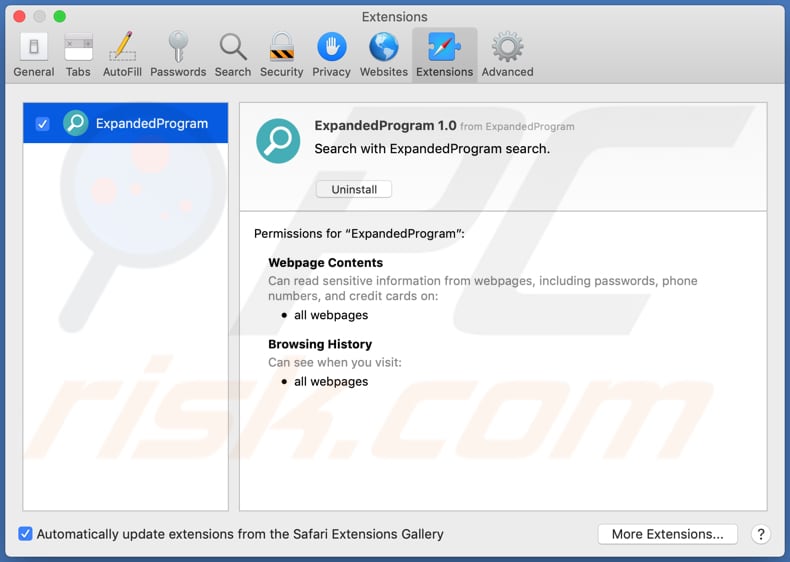
Folder instalacyjny ExpandedProgram:
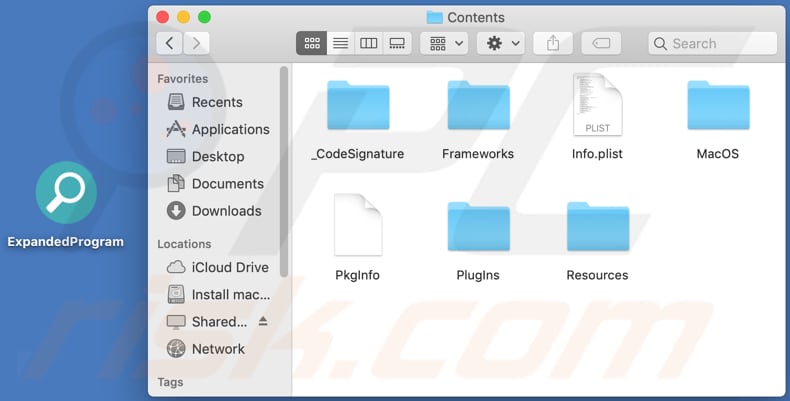
Natychmiastowe automatyczne usunięcie malware:
Ręczne usuwanie zagrożenia może być długim i skomplikowanym procesem, który wymaga zaawansowanych umiejętności obsługi komputera. Combo Cleaner to profesjonalne narzędzie do automatycznego usuwania malware, które jest zalecane do pozbycia się złośliwego oprogramowania. Pobierz je, klikając poniższy przycisk:
POBIERZ Combo CleanerPobierając jakiekolwiek oprogramowanie wyszczególnione na tej stronie zgadzasz się z naszą Polityką prywatności oraz Regulaminem. Aby korzystać z w pełni funkcjonalnego produktu, musisz kupić licencję na Combo Cleaner. Dostępny jest 7-dniowy bezpłatny okres próbny. Combo Cleaner jest własnością i jest zarządzane przez RCS LT, spółkę macierzystą PCRisk.
Szybkie menu:
- Czym jest ExpandedProgram?
- KROK 1. Usuwanie plików i folderów powiązanych z ExpandedProgram z OSX.
- KROK 2. Usuwanie reklam ExpandedProgram z Safari.
- KROK 3. Usuwanie adware ExpandedProgram z Google Chrome.
- KROK 4. Usuwanie reklam ExpandedProgram z Mozilla Firefox.
Film pokazujący, jak usunąć adware i porywaczy przeglądarki z komputera Mac:
Usuwanie adware ExpandedProgram:
Usuwanie potencjalnie niechcianych aplikacji powiązanych z ExpandedProgram z twojego folderu "Aplikacje":

Kliknij ikonę Finder. W oknie Finder wybierz "Aplikacje". W folderze aplikacji poszukaj "MPlayerX", "NicePlayer" lub innych podejrzanych aplikacji i przenieś je do Kosza. Po usunięciu potencjalnie niechcianych aplikacji, które powodują reklamy internetowe, przeskanuj swój Mac pod kątem wszelkich pozostałych niepożądanych składników.
POBIERZ narzędzie do usuwania złośliwego oprogramowania
Combo Cleaner sprawdza, czy twój komputer został zainfekowany. Aby korzystać z w pełni funkcjonalnego produktu, musisz kupić licencję na Combo Cleaner. Dostępny jest 7-dniowy bezpłatny okres próbny. Combo Cleaner jest własnością i jest zarządzane przez RCS LT, spółkę macierzystą PCRisk.
Usuwanie plików i folderów powiązanych z reklamy expandedprogram:

Kliknij ikonę Finder na pasku menu, wybierz Idź i kliknij Idź do Folderu...
 Poszukaj plików wygenerowanych przez adware w folderze /Library/LaunchAgents:
Poszukaj plików wygenerowanych przez adware w folderze /Library/LaunchAgents:

W pasku Przejdź do Folderu... wpisz: /Library/LaunchAgents
 W folderze "LaunchAgents" poszukaj wszelkich ostatnio dodanych i podejrzanych plików oraz przenieś je do Kosza. Przykłady plików wygenerowanych przez adware - "installmac.AppRemoval.plist", "myppes.download.plist", "mykotlerino.ltvbit.plist", "kuklorest.update.plist" itd. Adware powszechnie instaluje wiele plików z tym samym rozszerzeniem.
W folderze "LaunchAgents" poszukaj wszelkich ostatnio dodanych i podejrzanych plików oraz przenieś je do Kosza. Przykłady plików wygenerowanych przez adware - "installmac.AppRemoval.plist", "myppes.download.plist", "mykotlerino.ltvbit.plist", "kuklorest.update.plist" itd. Adware powszechnie instaluje wiele plików z tym samym rozszerzeniem.
 Poszukaj plików wygenerowanych przez adware w folderze /Library/Application Support:
Poszukaj plików wygenerowanych przez adware w folderze /Library/Application Support:

W pasku Przejdź do Folderu... wpisz: /Library/Application Support

W folderze "Application Support" sprawdź wszelkie ostatnio dodane i podejrzane foldery. Przykładowo "MplayerX" lub "NicePlayer" oraz przenieś te foldery do Kosza..
 Poszukaj plików wygenerowanych przez adware w folderze ~/Library/LaunchAgents:
Poszukaj plików wygenerowanych przez adware w folderze ~/Library/LaunchAgents:

W pasku Przejdź do Folderu... i wpisz: ~/Library/LaunchAgents

W folderze "LaunchAgents" poszukaj wszelkich ostatnio dodanych i podejrzanych plików oraz przenieś je do Kosza. Przykłady plików wygenerowanych przez adware - "installmac.AppRemoval.plist", "myppes.download.plist", "mykotlerino.ltvbit.plist", "kuklorest.update.plist" itp. Adware powszechnie instaluje szereg plików z tym samym rozszerzeniem.
 Poszukaj plików wygenerowanych przez adware w folderze /Library/LaunchDaemons:
Poszukaj plików wygenerowanych przez adware w folderze /Library/LaunchDaemons:

W pasku Przejdź do Folderu... wpisz: /Library/LaunchDaemons
 W folderze "LaunchDaemons" poszukaj wszelkich podejrzanych plików. Przykładowo: "com.aoudad.net-preferences.plist", "com.myppes.net-preferences.plist", "com.kuklorest.net-preferences.plist", "com.avickUpd.plist" itp. oraz przenieś je do Kosza.
W folderze "LaunchDaemons" poszukaj wszelkich podejrzanych plików. Przykładowo: "com.aoudad.net-preferences.plist", "com.myppes.net-preferences.plist", "com.kuklorest.net-preferences.plist", "com.avickUpd.plist" itp. oraz przenieś je do Kosza.
 Przeskanuj swój Mac za pomocą Combo Cleaner:
Przeskanuj swój Mac za pomocą Combo Cleaner:
Jeśli wykonałeś wszystkie kroki we właściwej kolejności, twój Mac powinien być wolny od infekcji. Aby mieć pewność, że twój system nie jest zainfekowany, uruchom skanowanie przy użyciu programu Combo Cleaner Antivirus. Pobierz GO TUTAJ. Po pobraniu pliku kliknij dwukrotnie instalator combocleaner.dmg, w otwartym oknie przeciągnij i upuść ikonę Combo Cleaner na górze ikony aplikacji. Teraz otwórz starter i kliknij ikonę Combo Cleaner. Poczekaj, aż Combo Cleaner zaktualizuje bazę definicji wirusów i kliknij przycisk "Start Combo Scan" (Uruchom skanowanie Combo).

Combo Cleaner skanuje twój komputer Mac w poszukiwaniu infekcji malware. Jeśli skanowanie antywirusowe wyświetla "nie znaleziono żadnych zagrożeń" - oznacza to, że możesz kontynuować korzystanie z przewodnika usuwania. W przeciwnym razie, przed kontynuowaniem zaleca się usunięcie wszystkich wykrytych infekcji.

Po usunięciu plików i folderów wygenerowanych przez adware, kontynuuj w celu usunięcia złośliwych rozszerzeń ze swoich przeglądarek internetowych.
Usuwanie strony domowej i domyślnej wyszukiwarki reklamy expandedprogram z przeglądarek internetowych:
 Usuwanie złośliwych rozszerzeń z Safari:
Usuwanie złośliwych rozszerzeń z Safari:
Usuwanie rozszerzeń powiązanych z reklamy expandedprogram z Safari:

Otwórz przeglądarkę Safari. Z paska menu wybierz "Safari" i kliknij "Preferencje...".

W oknie "Preferencje" wybierz zakładkę "Rozszerzenia" i poszukaj wszelkich ostatnio zainstalowanych oraz podejrzanych rozszerzeń. Po ich zlokalizowaniu kliknij znajdujących się obok każdego z nich przycisk „Odinstaluj". Pamiętaj, że możesz bezpiecznie odinstalować wszystkie rozszerzenia ze swojej przeglądarki Safari – żadne z nich nie ma zasadniczego znaczenia dla jej prawidłowego działania.
- Jeśli w dalszym ciągu masz problemy z niechcianymi przekierowaniami przeglądarki oraz niechcianymi reklamami - Przywróć Safari.
 Usuwanie złośliwych wtyczek z Mozilla Firefox:
Usuwanie złośliwych wtyczek z Mozilla Firefox:
Usuwanie dodatków powiązanych z reklamy expandedprogram z Mozilla Firefox:

Otwórz przeglądarkę Mozilla Firefox. W prawym górnym rogu ekranu kliknij przycisk "Otwórz Menu" (trzy linie poziome). W otwartym menu wybierz "Dodatki".

Wybierz zakładkę "Rozszerzenia" i poszukaj ostatnio zainstalowanych oraz podejrzanych dodatków. Po znalezieniu kliknij przycisk "Usuń" obok każdego z nich. Zauważ, że możesz bezpiecznie odinstalować wszystkie rozszerzenia z przeglądarki Mozilla Firefox – żadne z nich nie ma znaczącego wpływu na jej normalne działanie.
- Jeśli nadal doświadczasz problemów z przekierowaniami przeglądarki oraz niechcianymi reklamami - Przywróć Mozilla Firefox.
 Usuwanie złośliwych rozszerzeń z Google Chrome:
Usuwanie złośliwych rozszerzeń z Google Chrome:
Usuwanie dodatków powiązanych z reklamy expandedprogram z Google Chrome:

Otwórz Google Chrome i kliknij przycisk "Menu Chrome" (trzy linie poziome) zlokalizowany w prawym górnym rogu okna przeglądarki. Z rozwijanego menu wybierz "Więcej narzędzi" oraz wybierz "Rozszerzenia".

W oknie "Rozszerzenia" poszukaj wszelkich ostatnio zainstalowanych i podejrzanych dodatków. Po znalezieniu kliknij przycisk "Kosz" obok każdego z nich. Zauważ, że możesz bezpiecznie odinstalować wszystkie rozszerzenia z przeglądarki Google Chrome – żadne z nich nie ma znaczącego wpływu na jej normalne działanie.
- Jeśli nadal doświadczasz problemów z przekierowaniami przeglądarki oraz niechcianymi reklamami - PrzywróćGoogle Chrome.
Udostępnij:

Tomas Meskauskas
Ekspert ds. bezpieczeństwa, profesjonalny analityk złośliwego oprogramowania
Jestem pasjonatem bezpieczeństwa komputerowego i technologii. Posiadam ponad 10-letnie doświadczenie w różnych firmach zajmujących się rozwiązywaniem problemów technicznych i bezpieczeństwem Internetu. Od 2010 roku pracuję jako autor i redaktor Pcrisk. Śledź mnie na Twitter i LinkedIn, aby być na bieżąco z najnowszymi zagrożeniami bezpieczeństwa online.
Portal bezpieczeństwa PCrisk jest prowadzony przez firmę RCS LT.
Połączone siły badaczy bezpieczeństwa pomagają edukować użytkowników komputerów na temat najnowszych zagrożeń bezpieczeństwa w Internecie. Więcej informacji o firmie RCS LT.
Nasze poradniki usuwania malware są bezpłatne. Jednak, jeśli chciałbyś nas wspomóc, prosimy o przesłanie nam dotacji.
Przekaż darowiznęPortal bezpieczeństwa PCrisk jest prowadzony przez firmę RCS LT.
Połączone siły badaczy bezpieczeństwa pomagają edukować użytkowników komputerów na temat najnowszych zagrożeń bezpieczeństwa w Internecie. Więcej informacji o firmie RCS LT.
Nasze poradniki usuwania malware są bezpłatne. Jednak, jeśli chciałbyś nas wspomóc, prosimy o przesłanie nam dotacji.
Przekaż darowiznę
▼ Pokaż dyskusję